
Суть
Радикально модернизированный, более последовательный дизайн для Windows противоречит тому, что на самом деле является скорее эволюционным обновлением самой популярной в мире настольной операционной системы.
Рекомендуемая производителем розничная цена: бесплатно
Плюсы
- Красивый, более последовательный новый дизайн
- Отличные варианты расположения окон
- Мощные обновления видеоигр
- Функции повышения производительности
- Запускает приложения для Android
Минусы
- Требуется последний процессор
- К некоторым изменениям интерфейса, таким как новое меню «Пуск» и панель задач, нужно привыкнуть.
- Исчезли полезные инструменты, такие как временная шкала, жесты планшета и Центр уведомлений.
С Windows 11 Microsoft пошла на риск, изменив свою операционную систему, хотя многие изменения представляют собой не более чем показуху. Windows 11 — это ответ на конкуренцию со стороны Apple и Google, обе из которых грызли края ведущей на рынке операционной системы для настольных ПК с помощью новых привлекательных дизайнов. Несмотря на радикально обновленный внешний вид, предназначенный для борьбы с конкуренцией, Windows 11 работает так же, как и Windows 10, с заметными дополнительными функциями и удобствами. После шести лет бестолковых обновлений этот капитальный пересмотр внешнего вида самой популярной в мире настольной операционной системы стал долгожданной новостью: поклонникам Windows наконец-то есть чем порадоваться.
Несмотря на новый гладкий внешний вид ОС, мы были удивлены тем, что ее использование не сильно отличается от Windows 10. Он по-прежнему работает с теми же приложениями, и многое из того, что нового, сводится к перетяжке и перестановке мебели. Конечно, Windows 11 выглядит красивее со скругленными углами для всех окон, значками панели задач посередине, более простыми значками и более элегантными диалоговыми окнами настроек, но она не кажется совершенно чуждой или требует совершенно нового процесса, как это было в Windows 8. Новый интерфейс привлекателен, но если вы предпочитаете более привычный вид в стиле Windows 10, возможно, вы просто захотите остаться с Windows 10.
Работа над Windows 11 все еще продолжается. Как и в случае с Windows 10, вы можете сообщить компании, что вы хотели бы добавить в программное обеспечение, в специальном приложении Feedback Hub, и вы можете быть удивлены тем, как часто она вас слушает. Любой желающий может подписаться на предварительные сборки ОС через программу предварительной оценки Windows. Это позволяет вам испытать новые функции до того, как они станут доступны для общего выпуска. Ожидается, что следующее крупное обновление 22H2 (которое аналитики Windows иногда называют Sun Valley 2 ) добавит параметры меню «Пуск», некоторые переработанные стандартные приложения и интеллектуальные функции машинного обучения.
Каковы требования и как получить Windows 11?
Windows 11 запущена 5 октября 2021 года. Сначала обновление будет доступно для недавних и новых ПК, а затем оно будет предлагаться бесплатно для систем Windows 10 на постоянной основе на основе проверенных конфигураций оборудования. Внедрение будет завершено к середине 2022 года. Последний опрос AdDuplex (февраль 2022 г.) показал, что Windows 11 используется почти на 20% ПК, что немаловажно, учитывая, что Windows работает на 1,3 миллиардах устройств.
Цены не были объявлены для не-обновлений, то есть для сборки ПК своими руками, установки виртуальной машины или компьютеров, отличных от Windows 10. Я ожидаю, что цены на автономные лицензии останутся такими же, как и для Windows 10 — 139,99 долларов США для выпусков Home и 199,99 долларов США для выпусков Pro — но от Microsoft до сих пор нет информации о таком варианте, даже через несколько месяцев после запуска Windows 11.
Многое было сделано в отношении системных требований для Windows 11, но они очень низкие: ЦП 1 ГГц, 4 ГБ ОЗУ и 64 ГБ памяти. Потребуется 64-битный процессор; больше нет 32-битной версии ОС. Вам также понадобится компьютер с микросхемой безопасности TPM и функцией безопасной загрузки. Это меньшая проблема, чем кажется в Интернете, поскольку они были стандартными для большинства ПК в течение последних шести или около того лет. Настоящим ограничителем является модель процессора, которая должна быть выпущена примерно за последние четыре года. Microsoft недавно повторно выпустила инструмент, который оценивает способность вашего ПК запускать Windows 11, приложение PC Health Check , и компания объявила, что больше компьютеров смогут перейти на него.
У любого, у кого есть один из новых чипов, не должно возникнуть проблем с установкой Windows 11 через Центр обновления Windows. Microsoft сделала загружаемый файл образа диска ISO для бета-версии Insider доступным для установки Windows 11, что позволяет выполнять обновления на месте или чистую установку на ПК или на виртуальной машине. Аналогичный вариант установки теперь доступен для релизной версии Windows 11 на странице загрузки Windows 11 Microsoft. Некоторые источники сообщают, что установка ОС с помощью установщика ISO обходит требования к оборудованию системы, но это не рекомендуется, поскольку вы можете не получать обновления ОС в будущем, если установите ее на неподдерживаемое оборудование.
Как и в случае с Windows 10, существует домашняя и профессиональная версии Windows 11. Вам необходимо войти в онлайн-учетную запись Microsoft, чтобы перейти на Windows 11 Home, что вызвало гнев некоторых комментаторов, хотя я действительно так не думаю. это проблема, о которой стоит побеспокоиться. Те, кто с энтузиазмом относится к тому, чтобы не настраивать ОС, в любом случае, скорее всего, будут использовать версию Pro. Если вы не хотите платить за это, и вы возражаете против входа в систему с помощью онлайн-учетной записи для вашей операционной системы, могу ли я предложить Ubuntu?
Последнее замечание об установке: вы сможете вернуться к Windows 10 в течение 10 дней после обновления, если предпочитаете более старую версию ОС. Microsoft объявила о поддержке Windows 10 до 2025 года.
Новый вид (и многое другое) для Windows
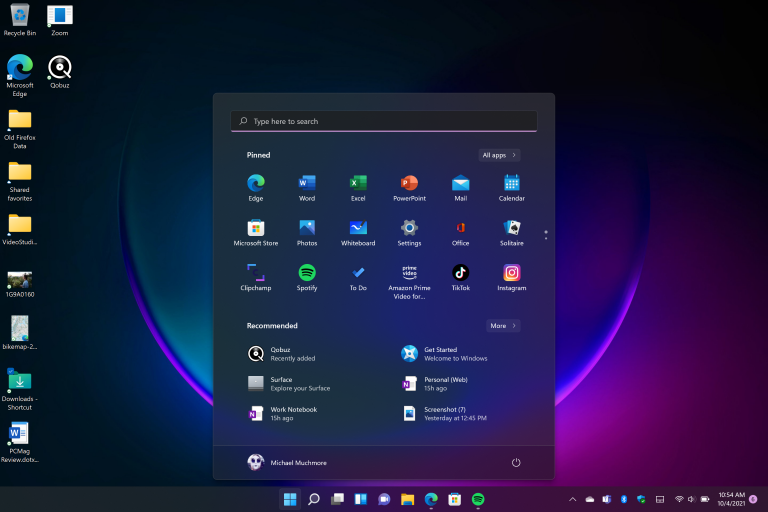
Большая часть работы над Windows 11 была направлена на изменение интерфейса, а не на создание совершенно новых функций, поэтому, как я уже упоминал выше, ОС более знакома, чем вы можете ожидать. Он заимствует идеи из Chrome OS , хотя вы по-прежнему можете размещать значки приложений на фоне рабочего стола, чего не позволяет облегченная настольная ОС Google.
Работа с окнами и многозадачность в Windows также остаются гораздо более продвинутыми. Интерфейс получает закругленные углы (как в macOS) для всех окон, что не является существенным изменением, но придает ОС более плавный вид. Система Fluent Design от Microsoft и новый материал Mica этой системы играют роль в редизайне. Этот полупрозрачный вид появляется во все большем количестве встроенных приложений и утилит. Большая часть нового дизайна привносит долгожданную новую гладкость и согласованность в интерфейс Windows, но в Windows 11 есть несколько изменений, которые мне не нравятся, как вы увидите ниже.
Панель задач, меню «Пуск» и проводник
На протяжении десятилетий кнопка «Пуск» Windows жила в нижнем левом углу экрана, поэтому, несмотря на небольшую деталь, привыкание к тому, что она находится у левого края центрированных значков, может быть одной из самых важных настроек. нужно сделать. Проблема для меня в том, что меню «Пуск» до сих пор всегда находилось в одном и том же месте. Однако теперь, если вы запускаете больше программ, он смещается немного влево. Отсутствие необходимости думать о положении кнопки «Пуск» было плюсом в версиях Windows, выпущенных более 20 лет назад. К счастью, параметр выравнивания панели задач позволяет вернуть кнопку «Пуск» в ее правильное положение в левом углу.
Я не особенно в восторге от самой новой панели задач с ее меньшими и менее информативными кнопками. В Windows 10 совершенно ясно, какие программы запущены, поскольку кнопки панели задач для запуска программ становятся шире, если вы решите не объединять их в настройках. К счастью, вы по-прежнему можете наводить курсор на кнопки, чтобы увидеть миниатюру окна приложения, и щелкнуть правой кнопкой мыши, чтобы открыть список переходов, показывающий последние документы или другие общие действия для приложения.
Меню «Пуск» в Windows 11 серьезно переработано. Кнопки закрепленных приложений (они крупнее значков, но меньше плиток Windows 10) находятся в верхней части панели. Недавние и часто используемые приложения и документы находятся в разделе под ними. Новые мини-плитки в меню «Пуск» по-прежнему хороши для сенсорного ввода, но вы теряете информацию, предлагаемую живыми плитками, что иногда раздражает. Еще одна проблема, связанная с новым меню «Пуск», заключается в том, что перейти к представлению «Все приложения» сложнее, чем в Windows 10. В этой версии Windows вы можете увидеть все установленные приложения, как только откроете меню «Пуск»; они находятся в списке слева, а плитки для закрепленных приложений — справа.
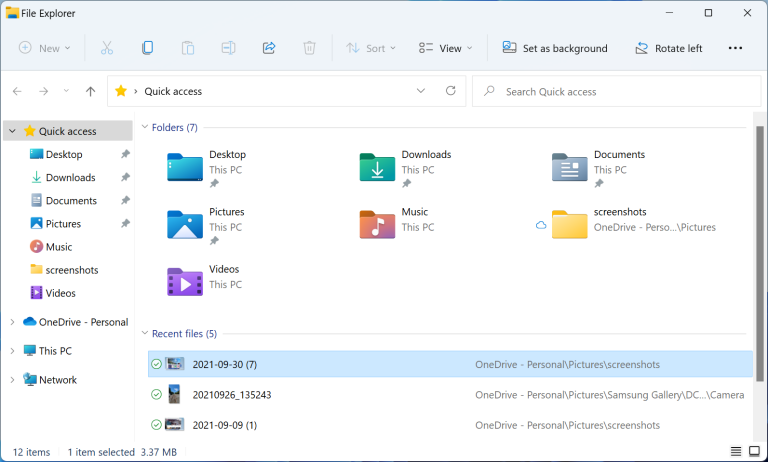
Проводник — хороший пример нового внешнего вида Windows 11, особенно его обновленные элементы управления левой панели и значки папок. Обратите внимание на упрощенную ленту вверху, которая гораздо менее занята и отвлекает, чем в предыдущем проводнике. Кнопка «Создать» в левом верхнем углу работает для новых папок или документов, поддерживаемых вашими приложениями, и для файлов доступны те же параметры просмотра (список, сведения, значки разного размера). Дополнительное меню предлагает параметры сжатия, выбора и свойств файлов, а также старое диалоговое окно «Параметры папки». Контекстные меню правой кнопки мыши, которые с годами становились все длиннее и длиннее, в Windows 11 становятся короче, умнее и понятнее. Теперь они отображают только наиболее часто используемые параметры.
Виджеты в Windows 11
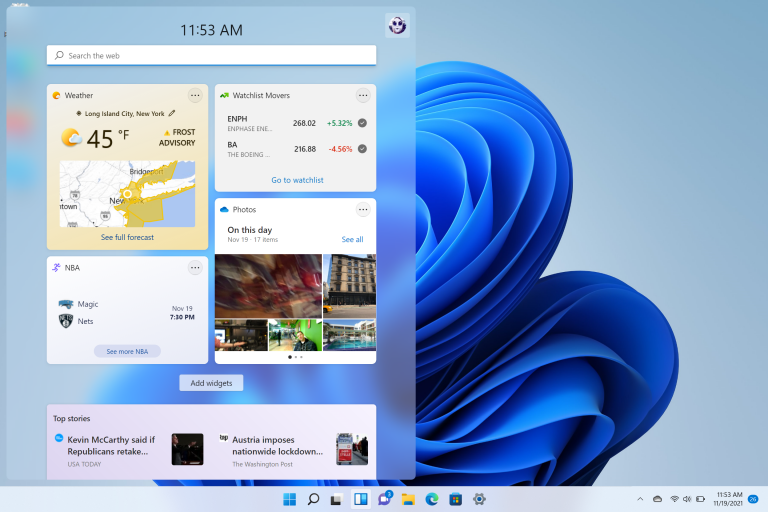
В Windows 11 есть панель виджетов, на которой отображаются плитки с новостями, погодой, котировками акций, спортивными результатами и т. д. Это не совсем ново, поскольку всплывающее окно панели задач «Новости и интересы», недавно появившееся в Windows 10, очень похоже, а недавнее обновление сделало его еще более похожим, добавив индикатор погоды на панель задач. Помимо собственных плиток Microsoft на панели виджетов, сторонние разработчики также могут предлагать контент через виджеты Windows 11. Пользователи с сенсорным экраном могут легко провести пальцем слева, чтобы открыть их, и вы можете развернуть панель виджетов на весь экран, если хотите увеличить ее.
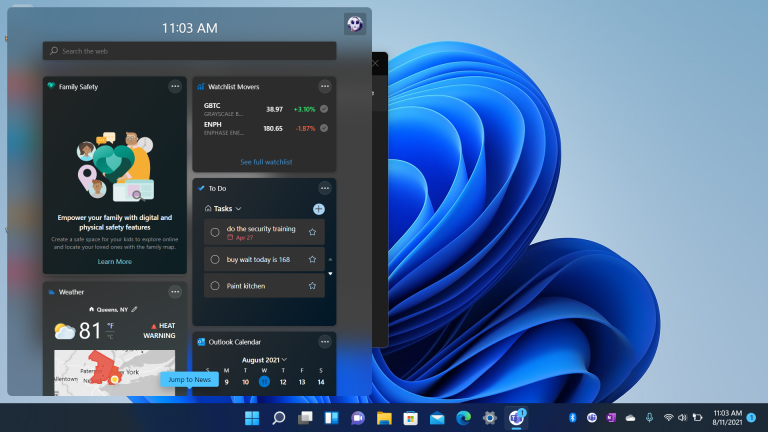
Виджет «Развлечения» отображает новые фильмы и телепередачи, а виджет «Семья» полезен для тех, кто использует инструменты родительского контроля Microsoft Family Safety.
Уведомления и быстрые настройки
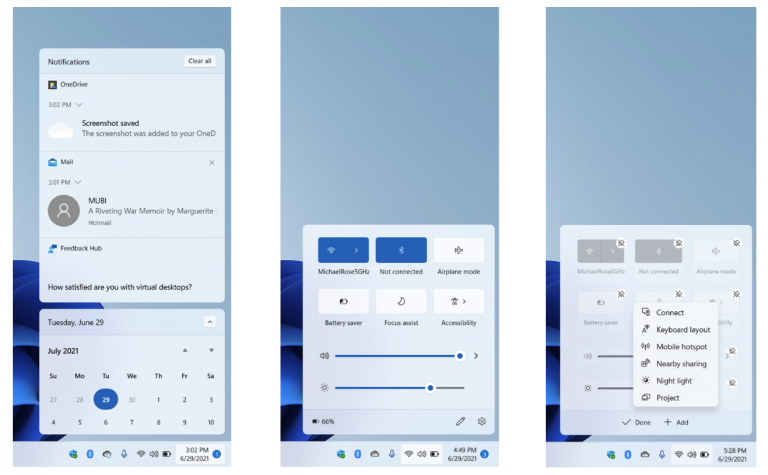
Центр уведомлений (слева), быстрые настройки (посередине) и настройки быстрых настроек (справа).
Microsoft разделила Центр уведомлений Windows 10 на две отдельные панели и сенсорные цели. Это напоминает обновленную область уведомлений Apple в macOS, которая раньше представляла собой чистую, простую единую панель, но теперь представляет собой набор небольших всплывающих окон. Версия для Windows 11 не так плоха, как версия для macOS, но я все же предпочитаю единую панель Центра уведомлений для уведомлений и быстрых настроек. Я ценю обведенное число — как на некоторых значках мобильных приложений — которое показывает, сколько у вас уведомлений. Пользователи сенсорного экрана могут провести пальцем справа налево, чтобы отобразить панель уведомлений.
Панель быстрых настроек открывается при нажатии или касании значка Wi-Fi, динамика или аккумулятора. По умолчанию на нем отображаются кнопки для Wi-Fi, Bluetooth, режима полета, энергосбережения, помощи при фокусировке и специальных возможностей, а также ползунки для громкости звука и яркости экрана. Значок карандаша позволяет настраивать отображаемые кнопки, выбирая «Подключение» (для внешних дисплеев и аудио), «Раскладка клавиатуры», «Обмен с окружением» (например, AirDrop для ПК), «Ночной свет» и «Проект». Вы по-прежнему можете навести курсор на каждый из трех значков на панели задач, чтобы увидеть их статус, но я предпочитаю, чтобы при нажатии на динамик всплывали только настройки звука, а при нажатии на значок Wi-Fi — только параметры Wi-Fi.
Настройки
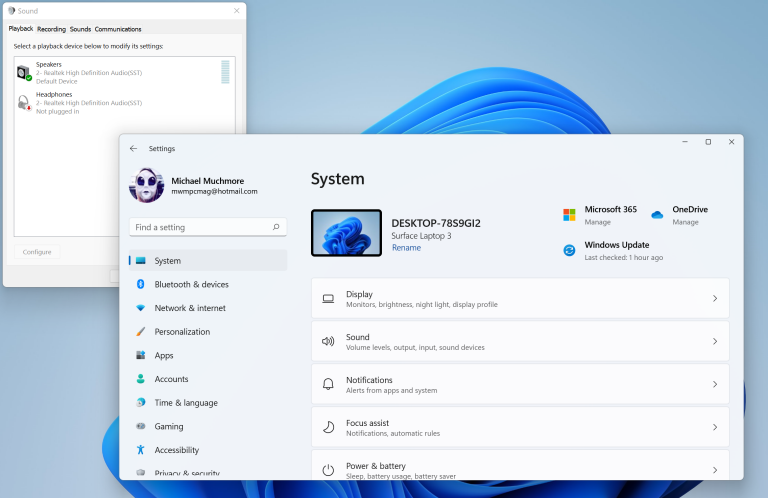
Новый интерфейс настроек приятно переработан, но в некоторых расширенных диалогах по-прежнему видны элементы старого дизайна.
Одна из самых неприятных вещей в Windows 10 — это несовместимые окна и диалоги настроек. Иногда вы удаляете программу в новом приложении «Настройки», иногда в устаревшей Панели управления. Это несоответствие исчезает в Windows 11 — почти полностью. Для некоторых подробных элементов управления, таких как звуковые устройства, вы по-прежнему видите содержимое в старом стиле, хотя в окне используется новый дизайн.
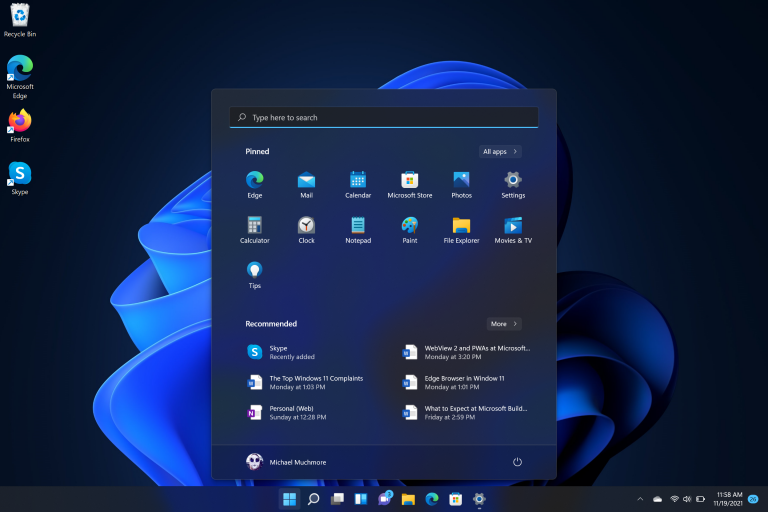
Настройки светлого и темного режимов по-прежнему находятся в области настроек «Персонализация» > «Цвета», и режимы выглядят намного лучше, чем в Windows 10, особенно темный режим, который эффективно использует прозрачность. Темный режим теперь может гордо поднять голову по сравнению с macOS.
Вы по-прежнему можете изменять системные звуки в настройках, но новый набор звуков по умолчанию в Windows 11 гладкий, быстрый и современный.
Snap Layouts и многозадачность
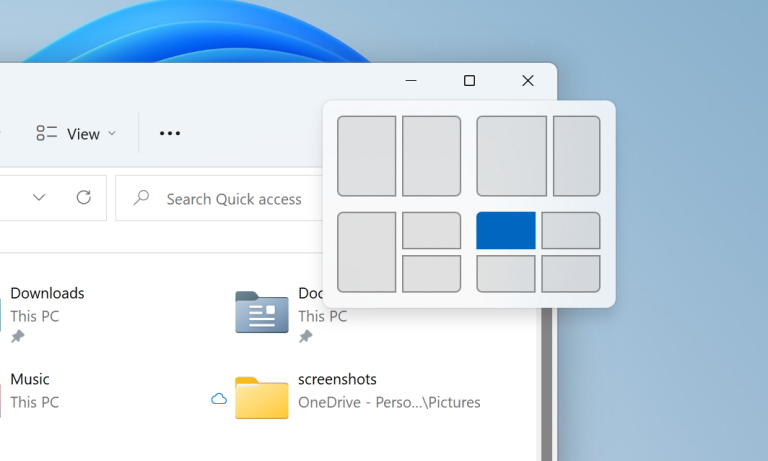
Windows давно превзошла macOS в том, как она позволяет размещать окна приложений на экране, и разрыв увеличивается с новой опцией Snap Layouts в Windows 11. Вы получаете доступ к этому инструменту, наведя курсор на кнопку «Развернуть» в правом верхнем углу любого окна — мне это кажется немного скрытым, и я надеюсь и ожидаю, что Microsoft каким-то образом раскроет эту возможность. Когда вы наводите курсор на кнопку развертывания, вы видите выбор макетов — два окна рядом друг с другом, три с одним большим и двумя маленькими и т. д., как показано ниже.
Макеты привязки отображаются в виде параметров на панели задач, так что вы можете открыть группу приложений или одно приложение. Вы также видите, что макеты сохраняются, когда вы несколько раз открываете группу приложений на внешнем мониторе.
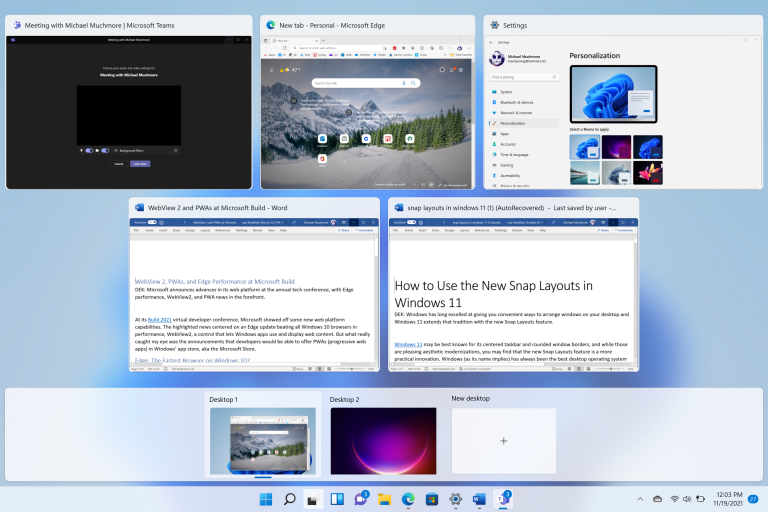
В новом представлении «Задачи» отображаются несколько рабочих столов с разным фоном.
Windows по-прежнему предлагает несколько виртуальных рабочих столов, что я считаю невероятно полезным для отделения рабочих приложений и веб-сайтов от личных. Я либо нажимаю Ctrl-клавиша Windows-стрелка, чтобы перемещаться между ними, либо сочетание клавиш Windows-клавиша-Tab, чтобы выбрать один из представлений задач. В Windows 11 теперь вы можете использовать четыре пальца для перемещения вперед и назад, что давно нравится пользователям Mac, но только с помощью трекпада, а не прямо на экране. Также новой является возможность устанавливать разные фоны рабочего стола (также известные как обои) для каждого рабочего стола.
Улучшенный инструмент для создания снимков экрана
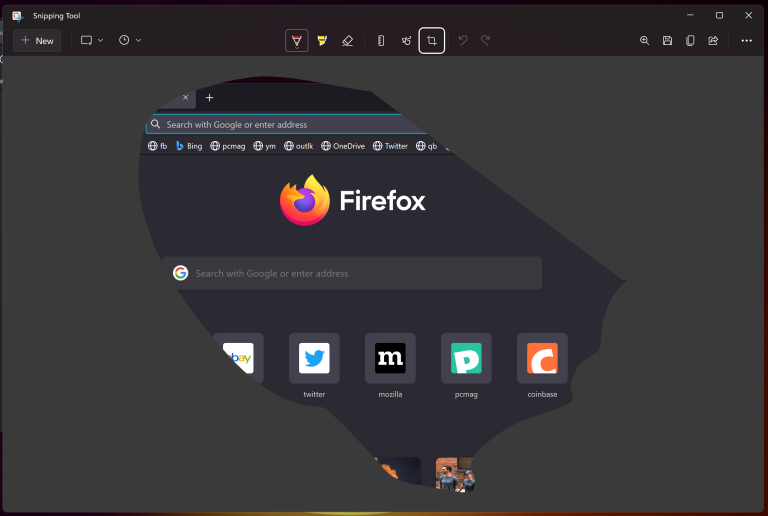
В Windows 10 появилась потрясающая утилита для создания скриншотов под названием Snip & Sketch. Нажатием комбинации клавиш Windows Key-Shift-S можно выбрать область (прямоугольную или произвольной формы), окно или весь экран и сделать снимок экрана, который можно вставить из буфера обмена или открыть в редактор изображений. Вместо этого в Windows 11 появился новый инструмент «Ножницы». Он назван в честь более раннего, менее функционального инструмента для создания снимков экрана, который был фаворитом среди энтузиастов Windows. Snipping Tool добавляет необязательную задержку таймера перед тем, как сделать снимок экрана. Остаются и другие способы делать снимки экрана в Windows 11, в том числе с помощью проверенного ключа PrtSc, игровой панели, сторонних утилит для создания снимков экрана и т. д.
Ссылка на подключение к телефону
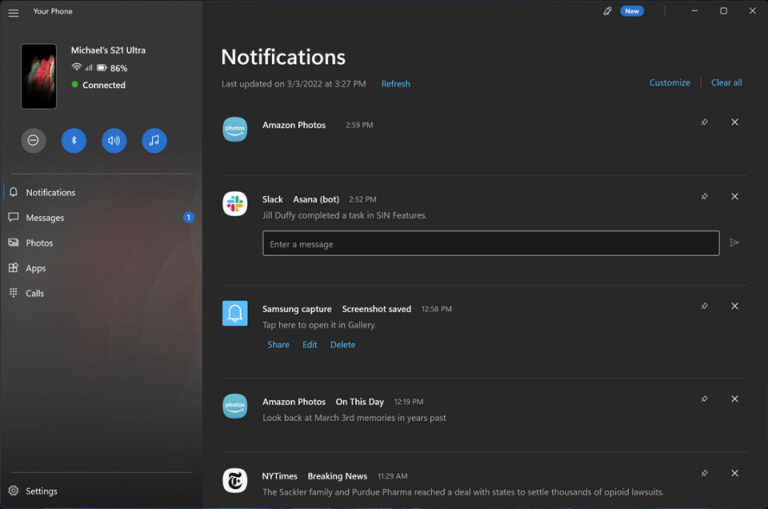
Поскольку в наши дни у всех есть маленькие компьютеры в руках, где бы они ни находились, важно, чтобы любой технический продукт содержал телефонную ссылку, и это именно то, что Microsoft предлагает для Windows 11. Приложение «Ваш телефон» в Windows 10 было улучшено и переименовано в Phone Link. Он предлагает действительно мощный способ подключения телефона к ПК с Windows 11. Раньше я завидовал тому, как пользователи Mac могут отправлять SMS через iPhone, но не более того. Windows Phone Link выходит далеко за рамки этого для пользователей Android: фотографии, снятые на телефон, мгновенно появляются на ПК, а также возможность запускать любое приложение на экране компьютера. Это в дополнение к звонкам и текстовым сообщениям с большого экрана. Вы получаете уведомления на рабочем столе из любого приложения с обменом сообщениями и можете ответить в уведомлении.
Другие взаимодействия между телефоном и ПК включают облачный буфер обмена и мобильную версию браузера Edge, которая позволяет отправлять открытые сайты для телефона на компьютер и наоборот.
Windows 11 на планшетах
К сожалению, в Windows 11 отсутствуют несколько лучших функций для планшетов и сенсорных экранов. Самое главное, вы больше не можете провести слева, чтобы открыть вид переключения задач, жест, который я все время использую на своем планшете Surface Go. Вы больше не можете провести сверху вниз, чтобы закрыть приложение. Это упущение не так уж важно, потому что вы все еще можете нажать X в правом верхнем углу окна, как в режиме рабочего стола.
Однако опять же, для портативного устройства пролистывание вниз более прямолинейно и требует меньшей ловкости. Однако есть новые жесты смахивания тремя пальцами, чтобы показать представление задач и свернуть (но не закрыть) приложение на рабочем столе. Смахивание тремя пальцами вбок переключает вас между запущенными приложениями. Вы можете использовать кнопку «Просмотр задач» на панели задач, но это не так быстро, как движение большого пальца. Я бы сказал, что переключение между задачами важнее для пользователей планшетов, чем доступ к виджетам, а это то, что теперь можно получить, проводя пальцем по экрану.
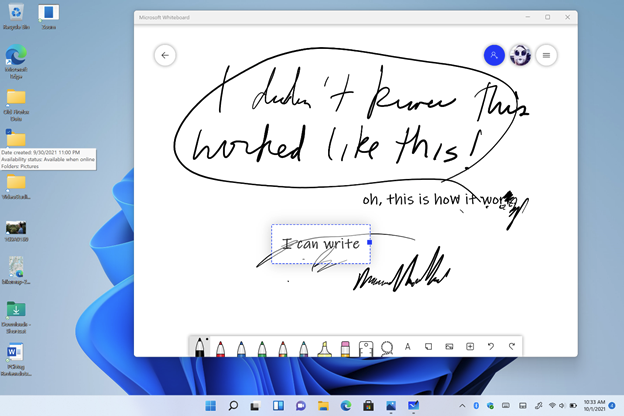
С положительной стороны, пользователи планшетов с Windows 11 получают новые возможности стилуса и приемы сенсорной клавиатуры на экране. Новый Surface Slim Pen 2 имеет тактильную обратную связь — всегда плюс. Это перо последнего поколения (доступно на Surface Pro 8 и Surface Laptop Studio) гудит в вашей руке, например, когда вы удаляете ранее написанный текст или когда вы нажимаете кнопку «Назад», чтобы открыть приложение «Доска». В этом приложении вы можете испытать полный опыт цифрового рисования, который дошел до того, что вы чувствуете себя точно так же, как пишете чернилами. Вы можете, например, выделять текст, писать от руки (хотя и небрежно) и рисовать диаграммы. Вы даже можете преобразовать то, что вы пишете, в цифровой текст. Экранная клавиатура поддерживает ввод текста смахиванием и предлагает большой выбор смайликов и гифок, а также теперь позволяет выбирать собственные фоны.
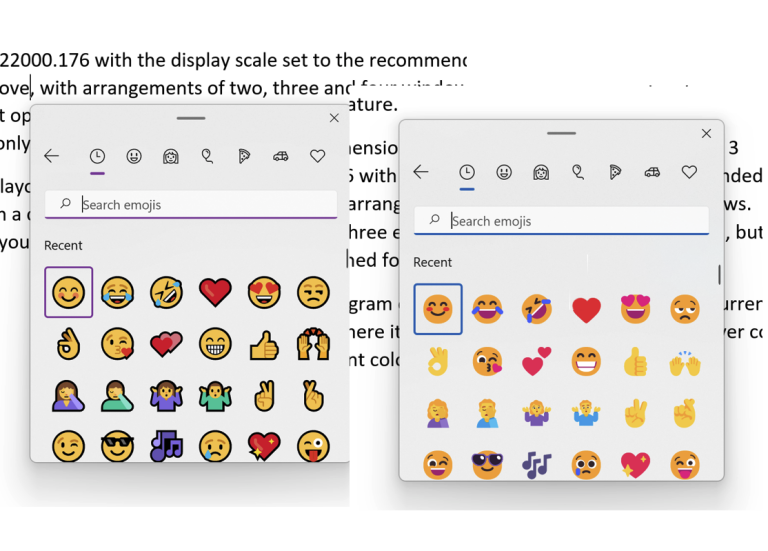
Старые эмодзи слева, а новые в стиле Fluent — справа.
Говоря об смайликах, Microsoft выпустила смайлики, вдохновленные дизайном Fluent. В Windows 11, как и в его предшественнике, вы можете нажать клавишу Windows–. (точка), чтобы получить доступ к небольшой панели с большим выбором символов, специальных символов и эмодзи. Джуди Сафран-Аасен из Microsoft, руководитель программы группы разработчиков Windows, пишет в своем блоге, что новые смайлики «будут масштабироваться до обширного набора смайликов Unicode» и что они «более современные и выразительные смайлики для использования в гибридных устройствах». коммуникации, позволяя вам добавить веселья, экспрессии и индивидуальности к вашим коммуникациям». Кажется, они передают мне более непосредственное чувство.
Голосовой ввод (полезный как для планшетов, так и для обычных) — это новое название фантастического инструмента для диктовки речи в Windows 10. Функция преобразования голоса в текст в Windows значительно улучшилась за последние годы и теперь использует алгоритмы машинного обучения для исправления догадок и пунктуации. Как и в случае с предыдущей функцией диктовки, вы нажимаете сочетание клавиш Windows Key-H или нажимаете значок микрофона на сенсорной клавиатуре на экране, чтобы запустить инструмент. Затем вы просто диктуете текст, который хотите ввести в текстовую область на экране.
Новый магазин приложений с поддержкой Android!
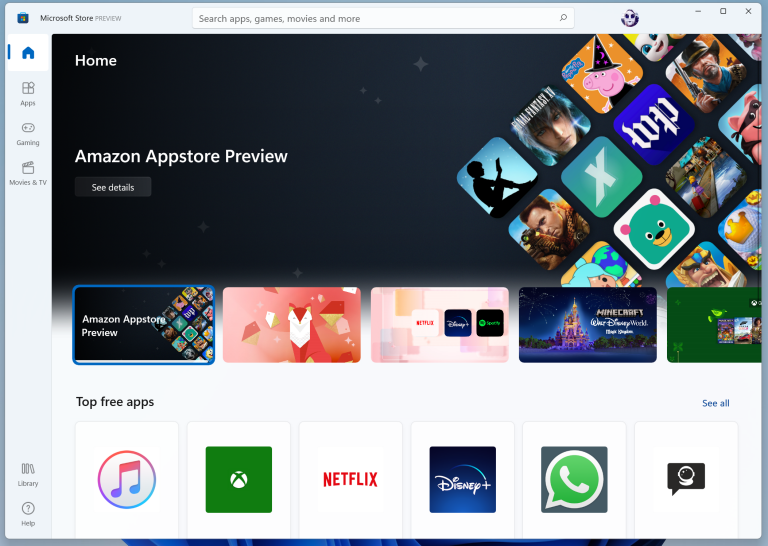
Как и остальная часть интерфейса, приложение Microsoft Store (также известное как магазин приложений Windows) получает обновленный дизайн. Помимо приложений, Магазин предлагает фильмы и телепередачи, а также игры.
Важной особенностью является способность Windows 11 запускать приложения для Android, хотя и с некоторыми оговорками. Вы должны установить их либо через Amazon Appstore, работающий внутри Microsoft Store Windows, либо в виде загруженного APK. Приложения для Android уже доступны в Windows 11, но эта функция все еще находится в предварительной версии.
Возможно, еще более важным для магазина является то, что разработчикам больше не нужно кодировать с включенным типом приложения UWP. Даже собственная гигантская программа разработки Visual Studio от Microsoft уже есть в магазине. Microsoft также объявила, что Progressive Web Apps, которые на самом деле представляют собой веб-сайты с дополнительным кодом, придающим свойства, подобные приложениям, также появятся в Магазине.
Интеграция с Microsoft Teams
Приложение Microsoft Teams для чата и видеоконференций по умолчанию находится на видном месте в центре панели задач. В некотором смысле этот шаг имеет смысл: с ростом важности виртуальных встреч, возможно, Microsoft сможет захватить часть этого рынка видеоконференций. Команды феноменально выросли во время пандемии COVID-19, с 20 миллионов до 145 миллионов активных пользователей, но остается неясным, сможет ли он стать настолько повсеместным, как хотелось бы Microsoft. Добавление кнопки Skype Meet Now в область уведомлений Windows 10 не дало такого эффекта. (Тем не менее, Skype остается отличным средством общения с широкими возможностями.) Но, возможно, как только Window 11 станет доминирующей версией, повсеместное распространение этой операционной системы ускорит внедрение чата Teams.
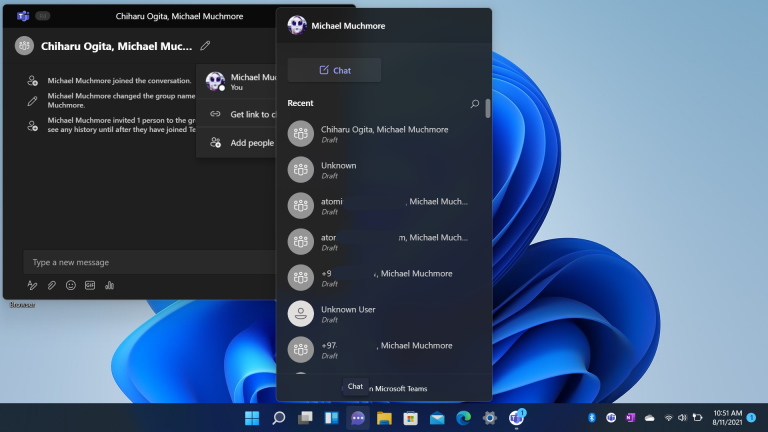
Чтобы начать, нажмите на значок чата. В приветственном сообщении вам будет предложено предоставить приложению доступ к вашей учетной записи Microsoft и ее контактам. Когда вы впоследствии коснетесь значка после этой начальной настройки, вы увидите список всех ваших контактов. Нажмите на один, чтобы начать чат. Ваши контакты, скорее всего, еще не используют чат Teams, поэтому приложение отправляет приглашение присоединиться к Teams (это бесплатно для личного использования) вместе с этим первым сообщением. Одна странная вещь в интерфейсе заключается в том, что, когда вы находитесь в видеочате, вы видите второй значок на панели задач для команд вместе со значком чата по центру; это кажется мне ненужным дублированием. Однако убойная функция приложения Teams в Windows 11 позволяет вам бесплатно общаться со своего ПК с любым, у кого есть мобильный телефон, с помощью SMS!
Обновленные стоковые приложения
В дополнение к приложениям, которые вы можете получить в Магазине, вы также получаете стандартные приложения, такие как обновленное приложение «Фотографии», новый медиаплеер, диктофон, два приложения Paint (3D и переработанный классический Paint), Почта, Календарь и так далее. Мы можем надеяться, что последние два упомянутых элемента будут значительно улучшены по мере развития Windows 11. В первоначальном выпуске у нас все еще есть существующие приложения, хотя и с закругленными углами, но новые версии будут основаны на превосходных версиях Outlook.com Progressive Web App.
Microsoft уже начала добавлять обновленное приложение Paint (хотя мне уже начал нравиться современный Paint 3D), а также новые версии Блокнота (с темным режимом!) и Калькулятора. Новое специальное приложение для редактирования видео на основе шаблонов под названием Clipchamp также появится в Windows 11.
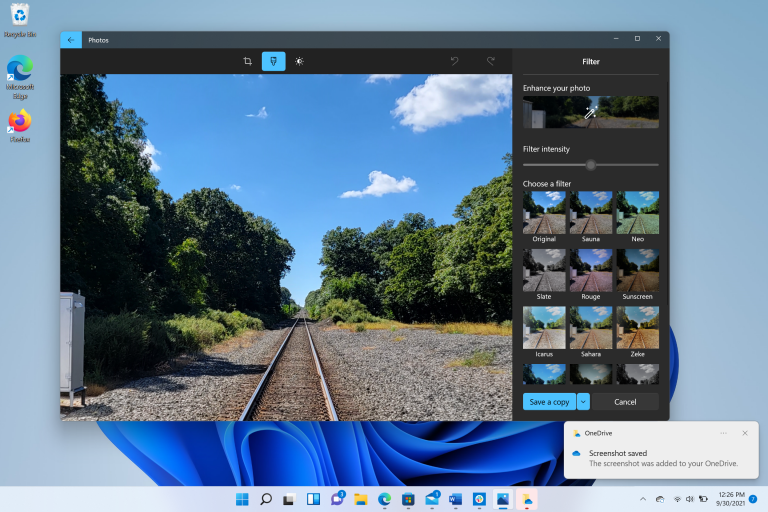
И устаревший проигрыватель Windows Media, и музыкальный проигрыватель Groove недавно были заменены новым приложением проигрывателя мультимедиа. Если у вас есть музыка, хранящаяся в Groove, ваша библиотека и списки воспроизведения будут автоматически перенесены в новый медиаплеер, когда ваш компьютер получит обновление. Новый проигрыватель также не заменяет приложение «Кино и ТВ», которое является видеопроигрывателем по умолчанию и приложением-каталогом для контента, купленного через Магазин Microsoft; Movies & TV также поддерживает кроссплатформенную систему Movies Anywhere.
Microsoft Edge на основе Chromium является браузером по умолчанию, а Internet Explorer больше не существует как отдельная программа, хотя компании, которым нужны функции IE для своих пользовательских бизнес-приложений, могут вызывать его через Edge, когда он включен. Веб-эксперты раскритиковали решение Microsoft потребовать Edge для некоторых функций, связанных с ОС, таких как виджет новостей и встроенный поиск, но вы все равно можете использовать браузер по вашему выбору в качестве средства открытия ссылок по умолчанию. Компания также тестирует кнопку «Установить браузер по умолчанию», чтобы упростить переключение.
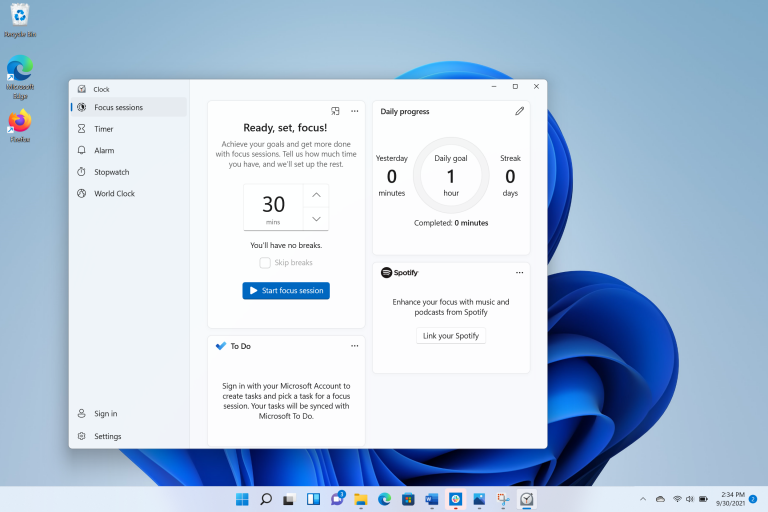
Особо следует отметить обновленное приложение «Часы», которое теперь предлагает способ помочь вам выполнять задачи. Он по-прежнему предлагает будильники, таймеры и мировое время, но его функция Focus Sessions интегрируется со Spotify, чтобы дать вам подходящую фоновую музыку для ваших задач, и с приложением To Do, чтобы вы могли отметить эти задачи после завершения.
Когда дело доходит до установки приложений по умолчанию для определенных типов файлов, Windows 11 несколько усложняет задачу: теперь вам нужно изменить настройку для каждого типа файла, а не просто выбирать приложение для обработки, например, всех файлов фотографий.
Игры и новые технологии
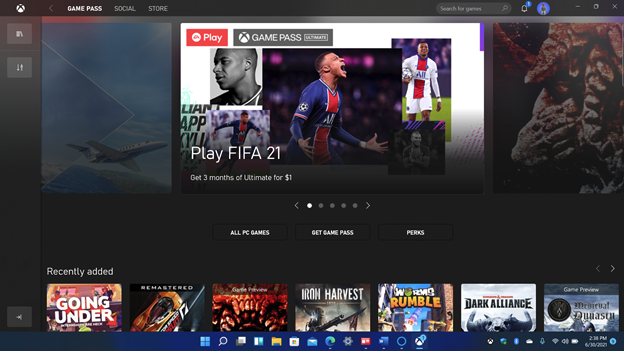
Геймеры редко остаются в стороне от крупных новых обновлений Windows, и Windows 11 не является исключением. Преимущество в двух областях: выбор игры и технологии. Во-первых, приложение Xbox, встроенное в Windows 11, предлагает доступ к коллекции видеоигр Xbox Game Pass. Сюда входят такие игры, как Halo Infinite, Twelve Minutes и Age of Empires IV. Приложение также поддерживает Xbox Cloud Gaming, платформу Microsoft для потоковой передачи игр. Это в основном ставит ПК в один ряд с Xbox, хотя пользователи контролируют, сколько аппаратной мощности они хотят использовать в своих играх. Игровой аналитик PCMag Джордан Майнор заходит так далеко, что заявляет, что с Windows 11 Microsoft превращает каждый ПК в Xbox.
Что касается новых игровых технологий, то в Windows 11 представлены Auto HDR и DirectStorage. Первый расширяет цветовое пространство, обеспечивая превосходную четкость даже в играх без HDR. Вторая технология, DirectStorage (подмножество архитектуры Xbox Velocity), может ускорить загрузку игр, минуя центральный процессор и позволяя напрямую загружать графическую память.
Другие технические достижения в Windows 11 включают динамическое обновление, которое может экономить заряд батареи ноутбука за счет снижения высокой частоты обновления экрана, когда она не нужна. ОС также поддерживает гораздо более быстрый стандарт Wi-Fi 6E. Требования TPM и Secure Boot являются частью усовершенствования Microsoft технологии безопасности ОС, и эта тема достойна отдельной статьи. На самом деле, ведущий аналитик PCMag Нил Рубенкинг написал книгу, которую вы должны прочитать, под названием «Windows 11 Is Ultra-Secure: не испортите это!»
С точки зрения сырой производительности в традиционных синтетических тестах новая ОС в значительной степени соответствует Windows 10. Наша команда по аппаратному обеспечению провела тесты производительности как для игровой производительности, так и для производительности на одном ПК с Windows 10, а затем снова после обновления до Windows 11. Команда обнаружила, что Windows 11 работает так же хорошо и даже продемонстрировала некоторый прирост частоты кадров и небольшое преимущество в тестах производительности. В любом случае, вы все равно можете ускорить Windows 11 с помощью нескольких приемов, если заметите, что она работает медленно.
Помимо доступности
В последующем сообщении в блоге, посвященном анонсу новой ОС, Microsoft подробно описала новые специальные возможности в Windows 11 в дополнение к существующим, таким как экранный диктор, экранная лупа, скрытые субтитры и распознавание речи Windows, а также поддержку стороннего вспомогательного оборудования и программное обеспечение. Например, в Windows 11 есть новые темы «Контраст», переработанные темы скрытых субтитров и голосовой набор Windows на основе искусственного интеллекта. Новая ОС также добавляет API-интерфейсы для программирования вспомогательных приложений, и даже подсистема Windows для Linux (WSL) теперь имеет специальные возможности.
Что исчезло в Windows 11?
Имеет смысл только то, что некоторые устаревшие функции больше не соответствуют новому подходу Windows 11. Несколько удобных вещей, которые мне нравятся, но, по-видимому, почти не используются, уходят. Aero Peek и Aero Shake по умолчанию отключены в Windows 11, но вы можете снова включить их в настройках.
Голосовой помощник Cortana AI по умолчанию не предустанавливается в системах Windows 11, но по-прежнему доступен в магазине приложений. Живые плитки тоже исчезли, теперь виджеты заменяют их функциональность. Режим планшета заменяется тем, что Microsoft называет «новыми функциями и возможностями... для подключения и отключения клавиатуры». Еще одна жертва — временная шкала Windows 10, хотя в разделе «Рекомендуемые» меню «Пуск» по-прежнему отображаются ваши последние документы и приложения.
Время для новых окон
Если оставить в стороне мелкие жалобы, нам нравится, что Microsoft уделяет некоторое внимание своему программному обеспечению. В последние несколько лет компания уделяла больше внимания своим облачным службам Azure, что вполне оправданно, учитывая прибыльность этого бизнеса. Windows 11 предлагает новый внешний вид, новые полезные инструменты, обновленные приложения по умолчанию, дополнительные возможности и повышение производительности. Возможно, этого достаточно, чтобы переманить некоторых пользователей Chrome OS или пользователей Mac. Несмотря на это, для этой новой версии ОС для настольных ПК, которая используется на 1,3 миллиарда ПК, еще рано, поэтому мы с нетерпением ждем, когда Microsoft настроит и усовершенствует дизайн Windows 11 в будущих обновлениях — и мы уже видели это в действии, с Значок погоды возвращается на панель задач.
Windows 11 сохраняет большую часть обширного набора функций Windows 10 и расширяет операционную систему за счет более привлекательных современных элементов интерфейса и новых удобств, таких как Snap Layouts и Widgets. По этим причинам, несмотря на некоторые трудности роста и незнакомость, Microsoft Windows 11 остается настольной операционной системой, получившей награду PCMag Editors 'Choice, хотя и с немного сниженной оценкой в четыре звезды. Мы ожидаем, что Microsoft будет постоянно вносить улучшения. В настоящее время более совершенная Apple macOS также является победителем конкурса PCMag Editors 'Choice.

Рекомендуемая производителем розничная цена: бесплатно
Плюсы
-
Красивый, более последовательный новый дизайн
-
Отличные варианты расположения окон
-
Мощные обновления видеоигр
Минусы
-
Требуется последний процессор
-
К некоторым изменениям интерфейса, таким как новое меню «Пуск» и панель задач, нужно привыкнуть.
-
Исчезли полезные инструменты, такие как временная шкала, жесты планшета и Центр уведомлений.
Суть
Радикально модернизированный, более последовательный дизайн для Windows противоречит тому, что на самом деле является скорее эволюционным обновлением самой популярной в мире настольной операционной системы.
